Oglas
 Vsakdo, ki že dalj časa uporablja Windows, ve, da ga je mogoče znova namestiti, ne bo mogoče. Nekateri pokličejo tehnično pomoč, nekateri pa to storijo sami. Če znova namestite sami, veste, da traja nekaj časa, toda najbolj moteč del ponovne namestitve Windows je, da morate znova znova namestiti vso programsko opremo. Programska oprema, kot so Firefox, Winamp, VLC in drugi nepogrešljivi programi, ki niso priloženi Windows.
Vsakdo, ki že dalj časa uporablja Windows, ve, da ga je mogoče znova namestiti, ne bo mogoče. Nekateri pokličejo tehnično pomoč, nekateri pa to storijo sami. Če znova namestite sami, veste, da traja nekaj časa, toda najbolj moteč del ponovne namestitve Windows je, da morate znova znova namestiti vso programsko opremo. Programska oprema, kot so Firefox, Winamp, VLC in drugi nepogrešljivi programi, ki niso priloženi Windows.
Čarovnik za namestitev sistema Windows vam omogoča, da poskrbite za takšne situacije in samodejno namestite vso programsko opremo, ki bi jo radi namestili na novo namestitev z minimalnim vložkom. Kar nekaj korakov je vključenih v njegovo delovanje, kot bomo videli:
- Prenesi in izvlečete paket na želeno mesto.
- Začnimo z dodajanjem programov, ki jih morate namestiti, po namestitvi sistema Windows. Prenesite aplikacije in shranite nastavitev v mapo »WPI \ Install«, ki jo najdete na lokaciji, kjer ste vsebino prenosa izvlekli iz 1. koraka.
- Zdaj zaženite datoteko WPI.hta. To bo zagnalo aplikacijo HTML. Za vstop v konfiguracijski odsek kliknite na gumb Config. Tu bomo izdelali skript za samodejno namestitev vse potrebne programske opreme.
- Kliknite gumb »dodaj« in na dnu vpišite ustrezne podrobnosti v oznako »Opis«. Vnesite ime, opis in naročilo za namestitev. UUID se napolni samodejno, izberite »Privzeto«, če želite, da je trenutna aplikacija vključena v privzeti nabor aplikacij, ki so na voljo med namestitvijo. Izberite kategorijo, pod katero naj bi se pojavljala trenutna aplikacija, če bi uporabnik želel izbrati aplikacije, ki jih bo namestil.
- Zdaj skočite na zavihek ukazov. Kliknite desno "Dodaj" na desni strani. Na dnu se prikaže ukazni odsek. Kliknite ikono mape in poiščite nastavitveno datoteko. Ta bo samodejno izpolnil ukazni odsek z zahtevano potjo. Zdaj morate dodati vsa stikala, s katerimi želite zagnati namestitveni program. Pogosto stikalo, ki se uporablja pri nameščenih ali nenamernih namestitvah, je stikalo / s ali / tiho ali-tiho. To zapre vsa vprašanja in nadaljuje s privzeto namestitvijo aplikacije. Morda boste morali iskati stikala, ki so na voljo za določeno aplikacijo, s katero delate!
- Na kartici »Odvisnosti« dodajte morebitne odvisnosti. Pogost primer je programska oprema, ki zahteva okvir .NET. V takih primerih ne želite namestiti programske opreme, ki je odvisna od .NET okvira, ki ga želite namestiti, ne da bi uporabnik najprej preveril vnos .NET frame. Takšne pogoje je mogoče določiti znotraj tega zavihka.
- Izberite »Shrani«, dodajte druge aplikacije ali »Izhod«.
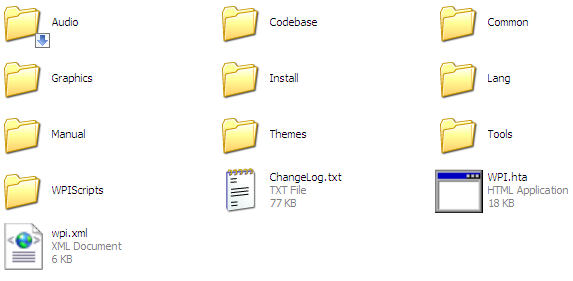
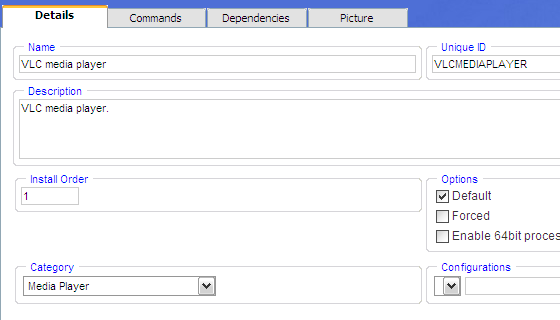

Zdaj, ko ste konfigurirali svoj skript, sledi naloga, da ga vključite na namestitveni disk Windows ali kot samostojni disk, ki ga lahko zaženete med namestitvijo po namestitvi po zagonu na namizje. WPI vam ponuja veliko možnosti, da to dosežete, med katerimi je najboljša (ker je že pripravljena) mapa $ oem $, ki jo lahko prenesete s spletnega mesta WPI in jo namestite na namestitveni disk. To je struktura, ki jo želimo doseči na vašem zadnjem namestitvenem disku:
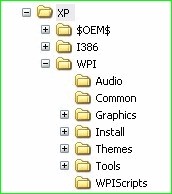
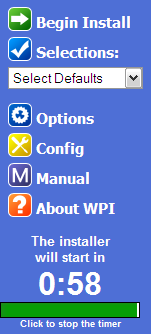
S tem naredite nekaj, kot je nlite, vlite ali orodje MakeISO, ki ga lahko prenesete iz razdelka za prenos WPI, da se disk zažene. Vstavite ga in se usedite ter opazujte, ali je vaš sistem konfiguriran glede na vaše potrebe. WPI ponuja tudi napredne možnosti, s katerimi lahko prilagodite videz namestitvenega programa in celo predvajate nekaj glasbe, medtem ko to počne!
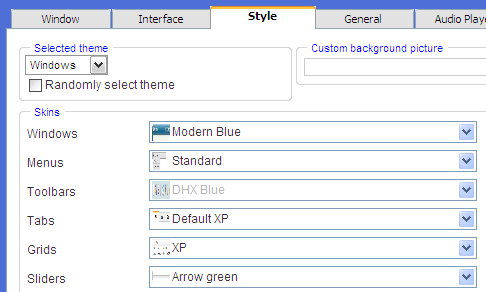
Ker lahko z WPI zaženete skoraj kateri koli ukaz, je to tudi odličen način, da uporabite nekaj nastavitev, ki ste jih imeli pred oblikovanjem in jih želite vključiti v naslednjo namestitev. Vedno je dobra možnost preverite svoj novo ustvarjen disk na virtualnem računalniku Kako namestiti Windows 7 na virtualni stroj VirtualBoxMicrosoft bo kmalu prenehal s podporo za sistem Windows 7. Eden od načinov za njegovo delovanje je prek virtualnega stroja z VirtualBoxom. Preberi več preden poskušate vse balistično oblikovati in formatirati računalnik. Morda boste našli poizkus ali dve in jih odpravili.
Morda vas bo zanimalo tudi nekaj alternativnih načinov, kako narediti isto, kot priporočajo drugi avtorji MakeUseOf.
– Kako znova namestiti sistem Windows, ne da bi pri tem izgubili podatke Kako znova namestiti Windows 10, ne da bi pri tem izgubili podatkeS to možnostjo lahko znova namestite Windows, ne da bi pri tem izgubili datoteke, osebne podatke in programe, ki jih že imate v sistemu. Preberi več
– Kako ustvariti nenadzorovan disk Windows XP Kako ustvariti nenadzorovan disk Windows XP Preberi več
Ali poznate katero drugo orodje za izvajanje podobnih nalog? Ste izdelali svoj CD za namestitev po meri? Kaj ste vključili? Delite v komentarjih!
Sem Varun Kashyap iz Indije. Navdušen sem nad računalniki, programiranjem, internetom in tehnologijami, ki jih poganjajo. Rada programiram in pogosto delam na projektih na Javi, PHP-ju, AJAX-u itd.


